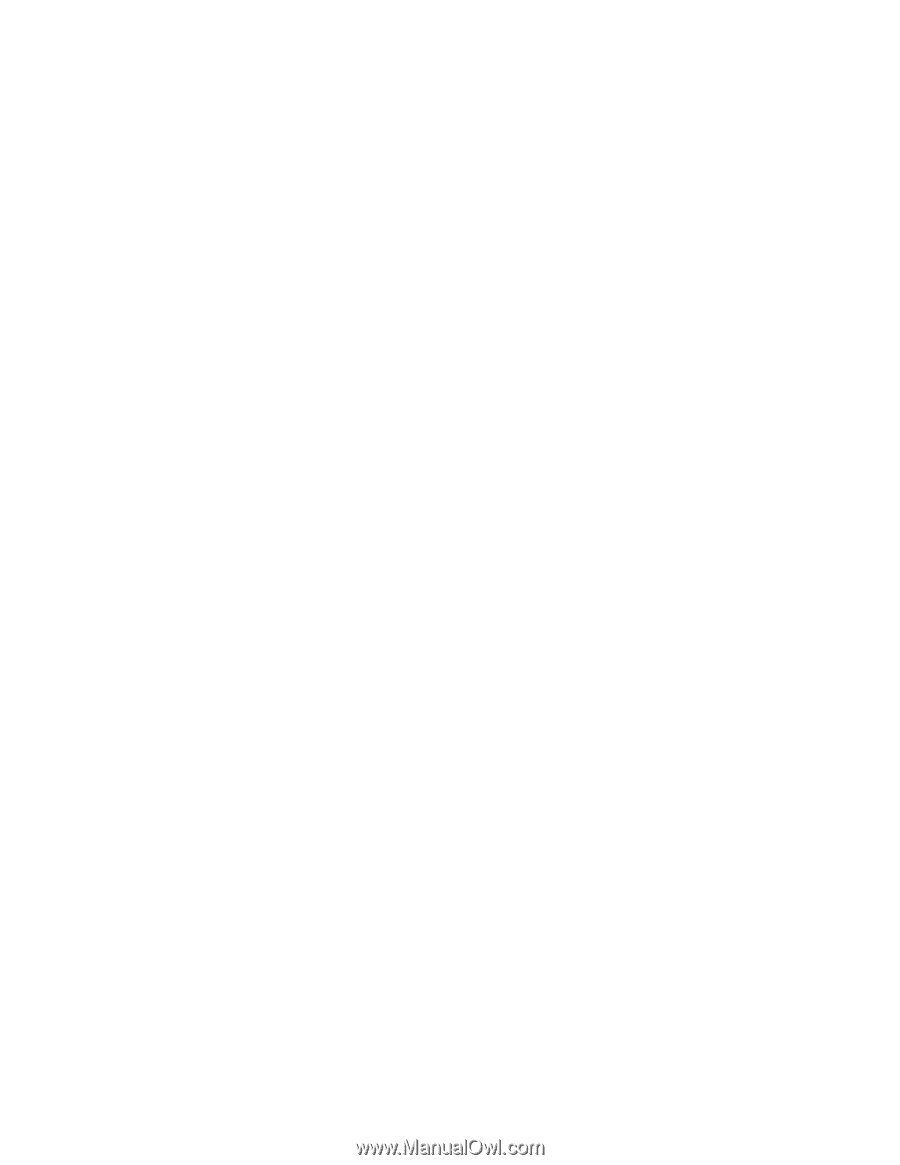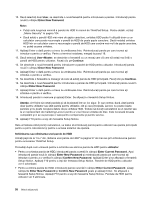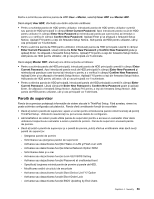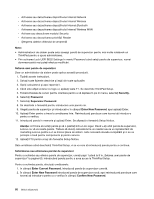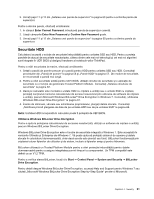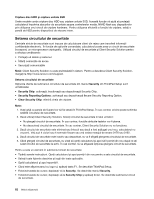Lenovo ThinkPad X1 (Romanian) User Guide - Page 75
Parole HDD, Enter New Password
 |
View all Lenovo ThinkPad X1 manuals
Add to My Manuals
Save this manual to your list of manuals |
Page 75 highlights
7. Selectaţi Power-on Password. 8. Alegeţi parola de pornire şi introduceţi-o între paranteze în câmpul Enter New Password. Notă: Puteţi seta lungimea minimă a parolei de pornire în meniul ThinkPad Setup. Pentru detalii, vizitaţi „Meniu Security" la pagina 104. 9. Apăsaţi Enter o dată pentru a trece la următoarea linie. Reintroduceţi parola pe care tocmai aţi introdus-o pentru a o verifica. 10. Introduceţi parola în memorie. Notă: Ar fi bine să notaţi parola de pornire şi să o păstraţi într-un loc sigur. În caz contrar, dacă aţi uitat-o, trebuie să duceţi calculatorul la un reseller sau reprezentant de marketing Lenovo pentru a vă anula parola. 11. Apăsaţi F10 pentru a ieşi. 12. În fereastra Setup Confirmation, selectaţi Yes. Schimbarea sau eliminarea unei parole de pornire Pentru a schimba parola de pornire, urmaţi paşii de la 1 la 9. Introduceţi parola curentă. Când se deschide câmpul Enter New Password, introduceţi o parolă nouă şi apoi introduceţi-o încă o dată pentru verificare. Pentru a elimina parola, urmaţi paşii de la 1 la 9. Introduceţi parola curentă. Când se deschide câmpul Enter New Password, lăsaţi-l necompletat şi apăsaţi Enter de două ori. Parole HDD Două tipuri de parole HDD ajută la protejarea informaţiilor stocate pe unitatea HDD: • Parolă de HDD pentru utilizator • Parolă de HDD principală, care necesită o parolă de HDD pentru utilizator Dacă a fost setată o parolă de HDD pentru utilizator, dar fără a seta o parolă HDD principală, utilizatorul trebuie să introducă parola de HDD pentru a dobândi acces la fişiere şi aplicaţii pe HDD. Parola principală poate fi setată şi utilizată doar de un administrator de sistem. La fel ca în cazul unei chei principale, aceasta permite accesul administratorului la orice unitate din sistem. Administratorul setează parola principală; şi nimeni altcineva nu o ştie. Apoi, administratorul setează o parolă pentru utilizator pentru fiecare calculator din reţea şi comunică fiecărui utilizator parola respectivă. Utilizatorul poate schimba parola pentru utilizator după cum doreşte, dar administratorul poate avea acces prin parola principală. Setarea unei parole de HDD 1. Tipăriţi aceste instrucţiuni. 2. Salvaţi toate fişierele deschise şi ieşiţi din toate aplicaţiile. 3. Opriţi calculatorul şi apoi porniţi-l din nou. 4. Când este afişat ecranul cu logo-ul, apăsaţi tasta F1. Se deschide ThinkPad Setup. 5. Folosind tastele de cursor pentru orientare pentru a vă deplasa în jos în meniu, selectaţi Security. 6. Selectaţi Password. 7. Selectaţi Hard Disk x Password, unde x este numărul unităţii HDD pentru care doriţi să setaţi o parolă. 8. Se deschide o fereastră de confirmare a setării. Vi se cere să selectaţi User sau User+Master. Selectaţi User dacă doriţi să setaţi o singură parolă de HDD. Dacă sunteţi administrator sau supervizor, puteţi selecta User+Master să seteze două parole. (Utilizatorul poate schimba parola pentru utilizator ulterior.) 9. Dacă selectaţi User + Master, mergeţi la pasul 12. Capitolul 4. Security 57